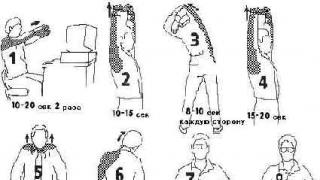Программы для сброса триала
Приветствую всех посетителей сайта! Сегодня рассматриваем тему, которая может пригодиться многим. Уверена каждому из вас хоть раз приходилось пользоваться триальной версией какого-нибудь софта. Для новичков и тех кто не в курсе, что такое триал, кратко объясняю.
Большинство коммерческих, то бишь платных программ предоставляют пользователям для ознакомления триальную версию на какой-то определенный срок (от 7 до 30 дней), после чего для дальнейшего пользования программу нужно зарегистрировать, то есть купить. Если этого не сделать, программа перестает работать и остается ее либо удалить либо оплатить.
Второй раз мы ее уже установить не можем, поскольку в системе остаются следы установки этой программы на нашем компьютере в виде ключей в реестре, которые не позволяют установить ее повторно. Сбросить триал можно тремя способами: поиском и удалением вручную ключей в реестре; воспользоваться специальными утилитами либо использовать кейгены и патчи.
Чаще всего для большинства программ в Интернете можно найти "ломаную" версию с кейгеном в архиве, который автоматически генерирует пароль для активации программы. Если таковой версии обнаружить в сети не удалось, то в ход идут специальные утилиты.
Утилиты различают двух типов - для удаления триальных ключей и для изменения триального срока. Если для защиты коммерческой программы использован известный навесной протектор типа ActiveMark, Armadiillo, ASProtect, LicenseProtector и т.п., то можно воспользоваться программами для удаления триальных ключей из реестра.
Для самодельных защит, а также для обхода малоизвестных протекторов, используются утилиты с откатом системных часов на определенную дату в прошлое, после чего отсчет триального времени начинается заново. Такие утилиты совершенно безопасны, потому что не меняют дату и время операционной системы, а запускает нужный софт через себя, создав новый ярлык на рабочем столе.
Из первого типа утилит популярной является Trial-Reset, поддерживающая 36 известных протекторов. Trial-Reset - специализированная программа для очистки реестра от триальных ключей и файлов, создаваемых различными платными программами и их защитами. После проведенной очистки триальные счетчики обнуляются словно программа только что установлена.
Trial-Reset не взламывает программы, а просто продлевает время триального периода. Работать с программой нужно аккуратно, в результате тщательного сканирования утилита обнаруживает все похожие ключи, которые могут и не иметь никакого отношения к триалам. Поэтому главное правило при работе с Trial-Reset - если вы не знаете к чему относится тот или иной ключ или файл - ни в коем случае не удаляйте его.
Программы для удаления триальных ключей не являются "кряками", а всего лишь дополняют другие утилиты для очистки реестра. Многие программы с навесными защитами оставляют в реестре созданные ими ключи, которые не удаляются даже при штатной деинсталляции. Тем самым в реестре вашей системы накапливается мусор, негативно сказывающийся на работе Windows. Побочным эффектом очистки реестра от таких "мусорных" ключей является продление срока ознакомительного использования некоторых программ, имеющих ограничения по времени работы или по числу запусков.
Trial-Reset - программа для очистки реестра и системы от ключей и файлов, созданных коммерческими и бесплатными системами защиты. После очистки, как правило, триальные счетчики обнуляются и защищенными программами можно пользоваться снова, как будто они только что установлены. Последняя версия 4.0 Final, несмотря на предыдущие заявления автора, что программа больше не будет развиваться, вышла новая версия. Теперь даже с исходниками! Функционал Trial-Reset можно расширять, в комплекте уже есть дополнительные плагины для сброса триала программы Alcohol 120% всех версий и удаления пустых ключей реестра. Поддерживает следующие протекторы: ACProtect, ActiveMark, Armadillo, ASProtect, DBPE, EncryptPE, Enigma, ExeCryptor, ExeShield, eXPressor, ICE License, License Protector, NoCopy, NTkrnl Protector, Obsidium, OneWay, Orien, PCGuard, ProActivate, ProtectionPlus, ProtectShareware, SafeSerial, SDProtector, Sheriff, SGLicense, ShareGuard, SoftLocx, SoftSentry, SoftWrap, STProtector, SVKP, Thinstall, VBOLock, VBox, VisualProtect, WinLicense, Xheo Licensing, XProtector и ZipWorx.
В процессе работы Trial-Reset записывает на диск и запускает вспомогательную утилиту для удаления защищенных ключей реестра, некоторые антивирусы могут расценить это действие как опасное. Я лично проверил файл, вредоносного кода он не содержит. Если ограничения вашего мозга не позволяют это осознать, то повторяю: никакого вредоносного кода архив НЕ содержит.
EVACleaner.2.7.zip (385,147 bytes)

Нашлась еще вот такая софтина Trial Doctor , офсайт прекратил существование, последняя версия 1.31. По мнению автора чистит систему от триальных ключей Armadillo и ASProtect, но на практике это как-то не бросается в глаза. Если вдруг кому пригодится, то хорошо. Одним из способов тюнинга системы является настройка, выполняемая непосредственно в системном реестре. Штатным инструментом для такой настройки служит редактор реестра RegEdit. Однако, этот редактор во многих отношениях не очень удобен и очень неповоротлив. Поэтому многие программисты разрабатывают новые оболочки, которые делают работу с реестром более удобной и продуктивной. Именно к таким продуктам относится программа RegSeeker, которую мы сегодня подробно рассмотрим.
Описание программы RegSeeker
About - На этой вкладке даются сведения о разработчиках программы, а также предупреждение о том, что некорректная работа с реестром может привести к отказу системы. Это предупреждение вполне обоснованное и своевременное.
Find in registry - Этой командой запускается поиск в реестре. Выбираются разделы реестра, в которых следует искать, а также элементы, которые нужно просматривать:
Keys - название ключей реестра.
Values - названия параметров.
Data - значения параметров.

Результат поиска - Результат поиска представляет собой таблицу найденных ключей реестра, причем каждый может быть открыт редактором RegEdit, кроме того, из контекстного меню можно выполнить следующие операции с выделенным ключом реестра:
Export selected items. Скопировать данный ключ в папку Backup, расположенную в папке программы RegSeeker.
Add to favorites. Занести данный ключ в список Избранное или другими словами - сделать на данный ключ Закладку.
Delete selected items. Удалить данный ключ. Если включена опция Backup before deletion(в данном случае она включена, смотри картинку), то перед удалением ключ будет сохранен в папку Backup.

Installed application - По этой команде выводится список установленных на компьютере прикладных программ, совпадающий со списком соответствующей вкладки Windows. Здесь можно произвести деинсталляцию выбранного приложения.

Startup entries - Список Приложений, загружаемых автоматически при старте Windows. Содержит как ключи Run, так и содержимое папки Автозагрузки. В контекстном меню для каждого приложения режим автозагрузки может быть отключен (дезактивирован).

Color schemes - Здесь список параметров (содержание одного ключа), определяющих настройку цветовой схемы компьютера. Специалист может выполнить здесь коррекцию отдельных параметров.

Histories - По соответствующим разделам открываются списки ключей реестра, в которых сохранились следы предыдущей деятельности в виде URL, Кэш и других элементов (ключевые слова для поиска, исполняемые файлы и т.п.). Этими данными можно воспользоваться, например, при чистке реестра вручную.

Favorites - Cписок Избранное, в котором хранятся ссылки (закладки) на различные ключи реестра.

Tweaks - Здесь перечень настроек, которые RegSeeker берется выполнить в автоматическом режиме по команде Apply Changes. Удобны добавления в контекстное меню, которые вступают в силу без перезагрузки компьютера.

Clean the Registry - Здесь выполняется поиск ключей и параметров, которые можно удалить из реестра. Это - пустые параметры, пустые ключи и ссылки на несуществующие файлы и папки. Найденные элементы снабжаются комментариями такого содержания:
Open with entry unused - опция не используется.
Obsolete entry - ненужный элемент.
File or Path does not exist - Файл или Путь не существует.
Extension not used - расширение не используется.
Filetype not used - тип файла не используется.
Invalid application Path - ошибочный путь приложения.
Другие комментарии мне не встретились. Режим чистки реестра очень удобен для ручной работы, когда есть желание лично проверить каждый элемент и принять решение об удалении. При этом можно удалять по одному или по несколько элементов за раз, открывать в редакторе реестра и следить за общим итогом, который адекватно отслеживает ваши действия. Элементы с комментарием "Obsolete entry" или "Extension not used", как я убедился, можно удалять безбоязненно, но с другими комментариями - лучше производить тщательную проверку. Отмечу, что сканирование реестра программа выполняет достаточно быстро и результативно. Результаты сравнительного тестирования, проведенного на двух компьютерах, приведены в следующих таблицах:
Сканирование реестра. Windows 2000, Celeron 1.7GHz
| Программа | Время, сек | Число элементов |
|---|---|---|
| RegSeeker | 89 | 425 |
| Work with Registry | 24 | 351 |
| EasyCleaner | 45 | 189 |
| RegVac | 95 | 276 |
| Ultra Wincleaner | 25 | 142 |
Сканирование реестра. Windows 98, Pentium-166MMX
| Программа | Время, сек | Число элементов |
|---|---|---|
| RegSeeker | 320 | 910 |
| Work with Registry | 185 | 432 |
| EasyCleaner | 170 | 17 |
| RegVac | 1735 | 88 |
| Ultra WinCleaner | 185 | 572 |
Из таблиц видно, что по тщательности поиска ошибок в реестре программа RegSeeker занимает лидирующее место среди программ аналогичного назначения. Но, следует заметить, что программа ищет не только некорректные и ошибочные элементы, но и ненужные и пустые. Возможно, что не все сканеры реестра настроены таким образом.
Из того, что я не нашел, прежде всего отмечу отсутствие приличного справочного файла или руководства пользователя. В программах такого типа желательно знать авторское толкование основных функций, которые может выполнять его программа.
Заключение
RegSeeker - очень толковая утилита, которая делает работу с системным реестром более комфортабельной и производительной. Утилита позволяет делать закладки и откат исправлений, а также некоторые настройки системы в автоматическом режиме. Программа - бесплатная и не требует инсталляции. Рекомендуется в качестве вспомогательного инструмента пользователям, работающим с реестром.Сведения о программе
Давным-давно, в незапамятные времена (еще до изобретения операционной системы Microsoft Windows 95), компьютеры Windows и программы, разработанные для них, включали в свой состав файлы конфигурации.ini, в которых хранились данные, определявшие принцип работы программы, среду ее функционирования и множество других параметров.
Разработчик: Hover Inc.
Версия: 1.06 beta for Windows
Статус: Freeware
Домашняя страница: http://www.hoverdesk.net/freeware.htm
Ссылка для загрузки (размер файла: 270 Кбайт): линк
Позже появился Реестр Windows, ключи которого аналогичны заключенным в скобки заголовкам файлов.ini, а значения – записям под этими заголовками. Существенное различие заключается в том, что у ключей реестра есть подключи, в которых содержатся строковые или двоичные данные, в то время как файлы.ini такой тип записи данных не поддерживают. Нужно ли периодически чистить реестр? Давайте посмотрим.
Ульи и ключи
Улей реестра – это группа ключей, подключей и значений реестра, к которой прилагается несколько файлов поддержки, содержащих резервные копии данных. За время существования реестра существенных изменений в нем не произошло, так что тем, кого интересуют подробности, советую почитать статью « ?» («К чему вся эта шумиха по поводу ульев реестра?»).
Сегодня множество компаний предлагают программы для очистки реестра тем, кто не слишком разбирается в принципах его работы. Нужна ли такая программа вам? Взглянем на факты.
На что способны программы для очистки реестра?
На что способны программы для очистки реестра, если верить рассказам их создателей? Некоторые из них обещают повысить скорость работы Windows, сократив объем реестра и удалив пустые записи. Без сомнения, удаление пустых записей уменьшит объем реестра, но если учесть, что емкость современных жестких дисков составляет десятки гигабайт, лишние 10 МБ погоды не делают.
К тому же, никто не предоставит вам подтвержденных данных о том, насколько повысится скорость работы системы – прежде всего потому, что размер реестра никоим образом на скорость работы не влияет.
Файлы.ini – это простые текстовые файлы, поиск в которых осуществляется последовательно, в то время как файлы реестра представляют собой индексированные файлы базы данных. Если индекс соответствует текущему состоянию системы – а надо отметить, что индексы обновляются вский раз после внесения каких бы то ни было изменений – размер реестра не имеет значения.
Некоторые приложения для очистки реестра претендуют на то, чтобы предотвращать возникновение ошибок в работе установленных программ, удаляя из реестра записи, которые содержат неверные данные. Между тем, каждая программа создает свой собственный ключ реестра и редко обращается к ключам других программ. К тому же, к каждой программе прилагается подпрограмма для деинсталляции, которая удаляет из реестра ненужные записи при удалении программы.
Конечно, многие устаревшие программы не предусматривают такой возможности, да и новые приложения при деинсталляции зачастую удаляют не все записи реестра, но в любом случае, система никогда не обращается к этим ненужным записям.
Бывают программы для очистки реестра, которые обещают решить проблемы, приводящие к аварийному завершению работы системы и появлению сообщений об ошибках. Я занимаюсь системным администрированием еще со времен Windows NT 3.5. За все это время я не заметил ни малейшей связи между аварийным завершением работы системы или появлением сообщения об ошибке и системным реестром Windows – и я не знаком ни с одним администратором, который бы эту связь обнаружил.
Наконец, некоторые программы для очистки реестра предлагают удалить записи реестра, связанные с несуществующими файлами, утверждая, что такие записи содержат ошибки и требуют удаления. Разумеется, записи реестра, указывающие на несуществующие файлы, можно удалять. Но раз этих файлов не существует, система в любом случае к ним не обратится. Всегда ли вы удаляете те файлы, которыми не пользуетесь?
Кому программы для очистки реестра нужны на самом деле?
Программы для очистки реестра могут пригодиться двум категориям пользователей. К первой относятся те, кто редактирует реестр вручную. Эти пользователи хорошо понимают, что делают; они следуют точным инструкциям от производителя или просто любят экспериментировать с реестром из любопытства. Программа для очистки реестра может понадобиться им для отмены сделанных изменений.
Вторая категория пользователей, которым программы для очистки реестра нужны обязательно, - это программисты и разработчики. При разработке программы приходится неоднократно проделывать операции по установке и деинсталляции, поэтому очень важно, чтобы системный реестр находился в полном порядке, - это гарантирует, что проблемы, возникшие при установке предыдущей версии, не повлияют на функционирование нового варианта программы.
Выводы
Если вы – разработчик программного обеспечения или большой любитель поэкспериментировать с реестром, обязательно купите хорошую программу для очистки реестра. Всем остальным пользователям я советую оставить реестр в покое и не покупаться на рекламные сообщения, утверждающие, что чистка реестра необходима.